模块 3:填充 MySQL 数据库
使用预填充的 SQL 脚本运行第一个 MySQL 表。
学习内容
- 如何使用预填充的 SQL 脚本连接、填充和运行第一个 MySQL 表
时长
10 分钟
使用的服务
操作步骤
-
填充数据库
$ mysql -h endpoint -P 3306 -u admin -p < seed.sql如果命令挂起,很可能是被安全组设置阻止了。验证 EC2 实例是否有权访问分配给 MySQL 实例的安全组。例如,假设 EC2 实例已分配到默认安全组。现在,您可以修改 MySQL 实例的安全组,编辑入站规则,并添加一条 MYSQL/Aurora 规则,允许从默认安全组中的任何实例连接到端口 3306:
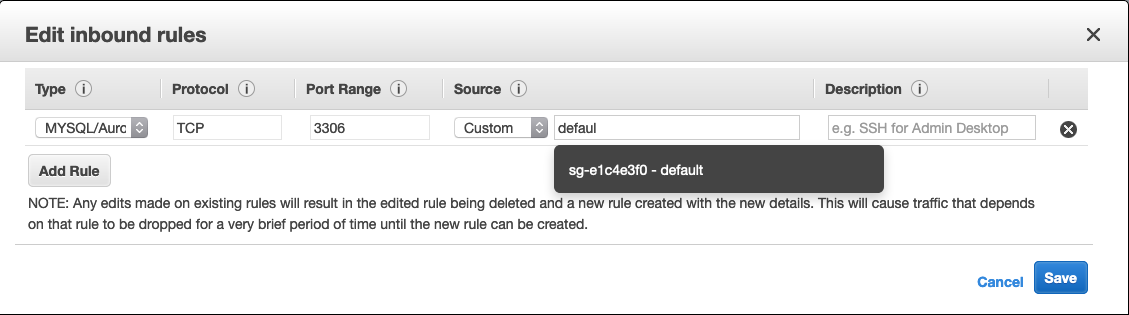
在 Source(来源)中,您可以输入安全组的名称,然后点击 Security Group ID(安全组 ID)。如果您需要了解有关安全组的更多信息,那么可以查阅此文档或安全组规则参考资料。
以下是 seed.sql 文件中包含的命令的分解。如果您成功填充了数据库,可以跳过以下步骤,直接进入步骤 4。
3.1 — 连接到数据库:
语法:shell
$ mysql -h endpoint -P 3306 -u admin -p在提示输入密码时,请输入您在步骤 2.19 中保存的密码。
3.2 — 创建数据库。
syntax: SQL
mysql> CREATE database tutorial; Query OK, 1 row affected (0.01 sec)此时,您可以使用教程数据库,创建表并添加一些记录。
syntax: SQL
mysql> USE tutorial; Database changed mysql> CREATE TABLE planet ( -> id INT UNSIGNED AUTO_INCREMENT, -> name VARCHAR(30), -> PRIMARY KEY(id)); Query OK, 0 rows affected (0.057 sec) mysql> INSERT INTO planet (name) VALUES ("Mercury"); Query OK, 1 row affected (0.008 sec) mysql> INSERT INTO planet (name) VALUES ("Venus"); Query OK, 1 row affected (0.011 sec) mysql> INSERT INTO planet (name) VALUES ("Earth"); Query OK, 1 row affected (0.009 sec) mysql> INSERT INTO planet (name) VALUES ("Mars"); Query OK, 1 row affected (0.009 sec) mysql> INSERT INTO planet (name) VALUES ("Jupiter"); Query OK, 1 row affected (0.008 sec) mysql> INSERT INTO planet (name) VALUES ("Saturn"); Query OK, 1 row affected (0.010 sec) mysql> INSERT INTO planet (name) VALUES ("Uranus"); Query OK, 1 row affected (0.009 sec) mysql> INSERT INTO planet (name) VALUES ("Neptune"); Query OK, 1 row affected (0.009 sec)在接下来的步骤中,您将使用教程数据库中的 planet 表。
缓存和最佳实践





